11 要更改的 Windows 11 隱私設置
已發表: 2023-05-28
如果您將隱私看得比什麼都重要,您可以在 Windows 11 PC 上更改一些設置選項,以將您的數據保密。 以下是要在您的計算機上修改的一些主要隱私設置。
1.關閉在線語音識別
2. 禁用 Windows 11 的廣告跟踪
3. 防止您的 PC 向 Microsoft 發送診斷數據
4.關閉活動歷史記錄
5.管理您的應用程序的位置訪問
6.禁用共享體驗
7. 通過 HTTPS 打開 DNS
8.關閉個性化建議
9. 使用本地帳戶而不是在線 Microsoft 帳戶
10. 關閉 OneDrive
11. 刪除您的 Microsoft 帳戶數據
1.關閉在線語音識別
使用 Microsoft 在線語音識別技術的應用程序會將您的語音數據發送到 Microsoft 的處理中心。 如果您不使用此類應用程序,最好關閉此功能。 請注意,並非所有 Windows 11 的語音相關應用程序都依賴這項技術。 例如,Windows 語音識別功能不使用這種在線技術。
要禁用該選項,請進入設置 > 隱私和安全 > 語音並關閉“在線語音識別”開關。
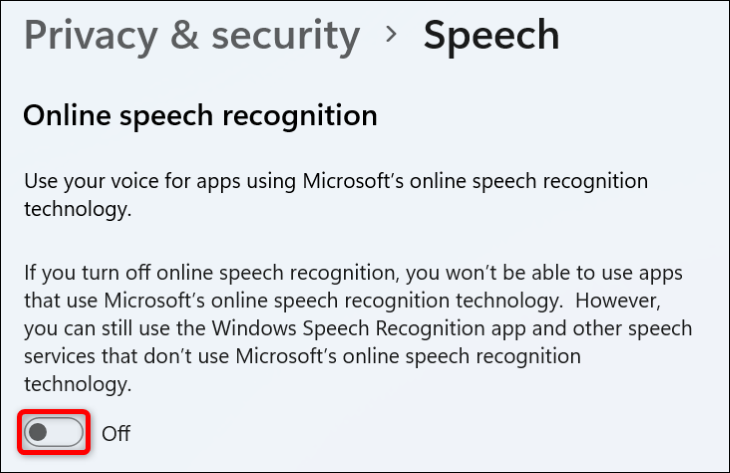
2. 禁用 Windows 11 的廣告跟踪
當您使用計算機時,Windows 11 會為您分配一個唯一的廣告 ID。 此 ID 允許廣告商根據您的計算機使用情況為您提供個性化廣告。 如果您不想要這些自定義廣告,請關閉您 PC 的廣告跟踪功能。
為此,請打開“設置”>“隱私與安全”>“常規”,然後關閉“讓應用使用我的廣告 ID 向我展示個性化廣告”。
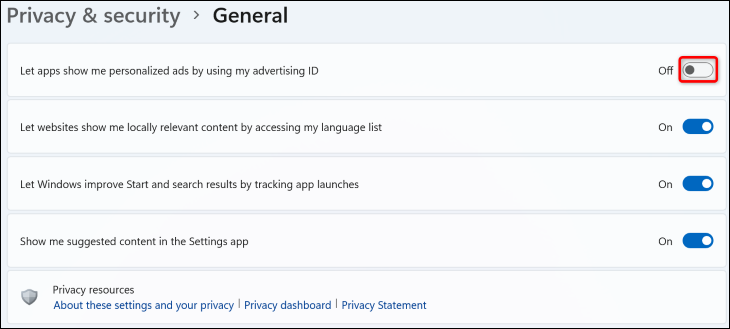
相關:如何在任何智能手機、平板電腦或 PC 上選擇退出個性化廣告
3. 防止您的 PC 向 Microsoft 發送診斷數據
Microsoft 從您的 PC 收集數據以幫助公司改進其 Windows 操作系統、確保其安全並確保其按預期運行。 除此之外,它還會從您的機器收集可選的診斷數據,其中包括您瀏覽的站點、您訪問應用程序和功能的方式以及增強的錯誤報告。
您可以阻止您的 PC 向 Microsoft 發送該可選數據,該公司表示,即使您不向它發送此附加數據,您的 PC 也將同樣安全。
要調整該選項,請進入設置 > 隱私和安全 > 診斷和反饋 > 診斷數據。 在這裡,關閉“發送可選診斷數據”。
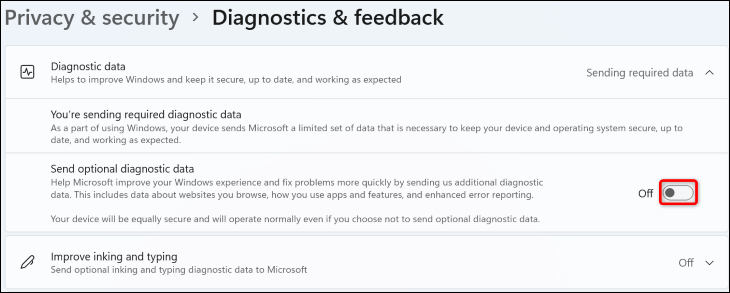
4.關閉活動歷史記錄
Windows 11 中的活動歷史記錄會收集有關您的各種數據,例如您瀏覽的網站、打開的文件以及訪問應用和功能的方式。 雖然此數據本地存儲在你的系統上,但如果你已登錄學校或工作場所帳戶並已授予公司查看你數據的權限,Microsoft 將有權訪問它。 微軟表示,它使用這些數據為您提供個性化體驗。
如果您不希望公司查看有關您的數據,請進入“設置”>“隱私和安全”>“活動歷史記錄”,然後關閉“在此設備上存儲我的活動歷史記錄”選項。 然後,單擊“清除”刪除您已收集的數據。
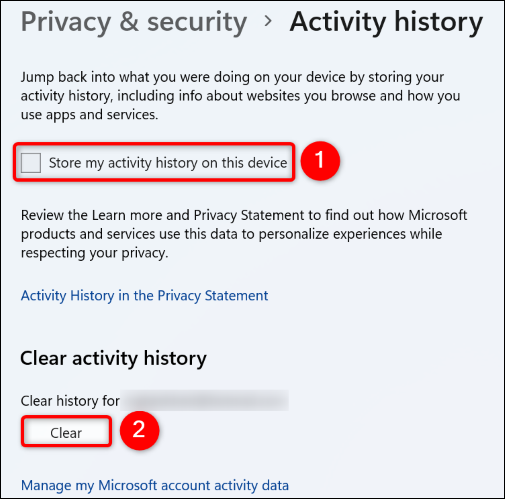
相關: Windows 10 會將您的活動歷史記錄發送給 Microsoft,即使您告訴它不要這樣做
5.管理您的應用程序的位置訪問
並非您 PC 上的所有應用程序都需要訪問您的位置數據,但許多應用程序要求它收集盡可能多的關於您的信息。 幸運的是,您可以通過關閉這些應用程序的位置訪問權限來防止這種情況發生。

為此,請打開“設置”>“隱私與安全”>“位置”>“讓應用訪問您的位置”。 找到您不想提供位置信息的應用,然後關閉該應用旁邊的開關。
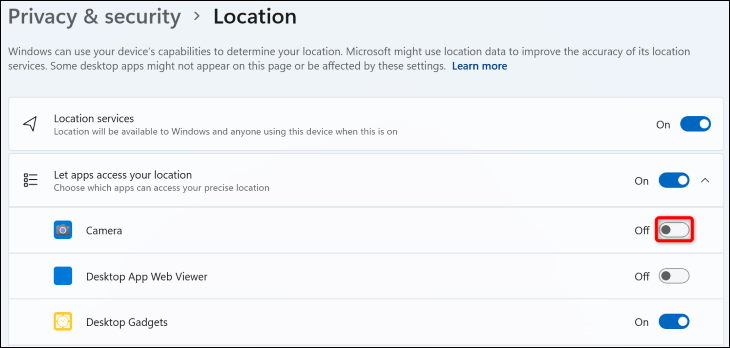
您選擇的應用無法再訪問您的位置數據。
相關:為什麼 Windows 10 說“你的位置最近被訪問過”
6.禁用共享體驗
Windows 11 的共享體驗讓您可以在一台設備上進行活動,然後在您登錄了同一 Microsoft 帳戶的另一台設備上繼續進行。 這基本上意味著您的活動數據由 Microsoft 收集,然後允許您在另一台設備上恢復您的活動。
如果您不希望發生這種情況,請進入“設置”>“應用”>“應用和功能”>“跨設備共享”並選擇“關閉”。
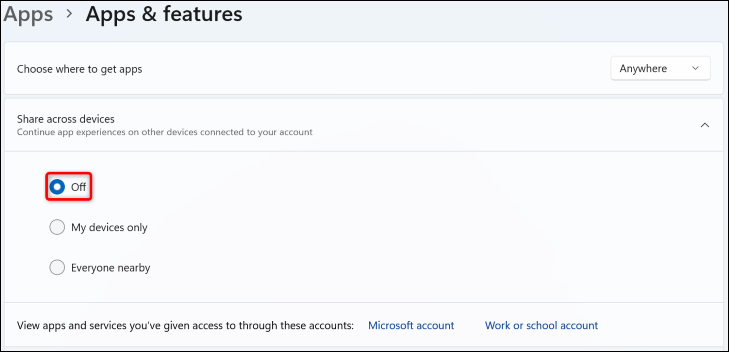
7. 通過 HTTPS 打開 DNS
當您嘗試訪問網站時,您的 PC 會請求您的 DNS 服務器將該域名轉換為 IP 地址。 傳統上,此過程發生在未加密的連接上,這會危及您的隱私。
使用 DNS over HTTPS (DoH),您可以加密這些請求,這樣您的 ISP 等外部實體就無法訪問它。 您需要在 Windows 11 PC 的“設置”應用中啟用一個選項才能激活和使用該功能,因此請查看我們關於該主題的專門指南以了解如何操作。
相關:如何在 Windows 11 上通過 HTTPS 啟用 DNS
8.關閉個性化建議
Microsoft 可以使用您發送的診斷數據為您提供個性化的廣告、提示和建議。 如果您不想要這些量身定制的體驗,請將其關閉。
進入設置 > 隱私和安全 > 診斷和反饋 > 定制體驗並關閉開關。
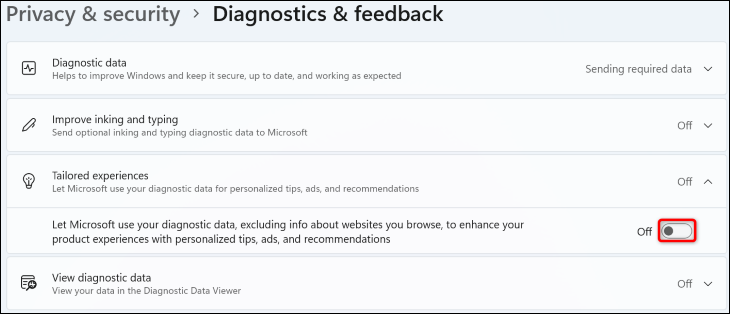
9. 使用本地帳戶而不是在線 Microsoft 帳戶
只要你在電腦上登錄了 Microsoft 帳戶,就有可能使用將你的數據發送到公司的應用程序或服務。 要減少這些可能性,請考慮在您的 PC 上使用本地帳戶而不是 Microsoft 帳戶。
您可以將現有的在線 PC 帳戶轉換為本地帳戶,這樣您就不必從頭開始創建並配置它。 查看我們關於該主題的指南,了解如何做到這一點。
10. 關閉 OneDrive
OneDrive 是 Microsoft 的雲存儲服務,與 Windows 11 相關聯。如果您不使用此云存儲提供商,並且不想在那裡上傳任何內容,最好在您的 PC 上關閉該服務。
我們已經編寫了有關如何關閉 OneDrive 的指南,因此請按照其中的說明了解如何從您的 PC 中刪除此應用。
11. 刪除您的 Microsoft 帳戶數據
最後,您可能想要刪除 Microsoft 已經收集的關於您的數據。 這包括你在 Edge 中訪問過的站點、你去過的地方等等。 您可以自己查看所有這些數據並選擇要清除的數據。
為此,請在您的 PC 上打開網絡瀏覽器並前往 Microsoft 的隱私頁面。 如果您還沒有,請登錄您的帳戶。
登錄後,展開網頁上的各種選項以查看和刪除您的數據。 例如,要查看 Microsoft 擁有的關於您的位置數據,請展開“位置活動”選項卡。 要清除此選項卡中的數據,請單擊“清除所有位置活動”選項。
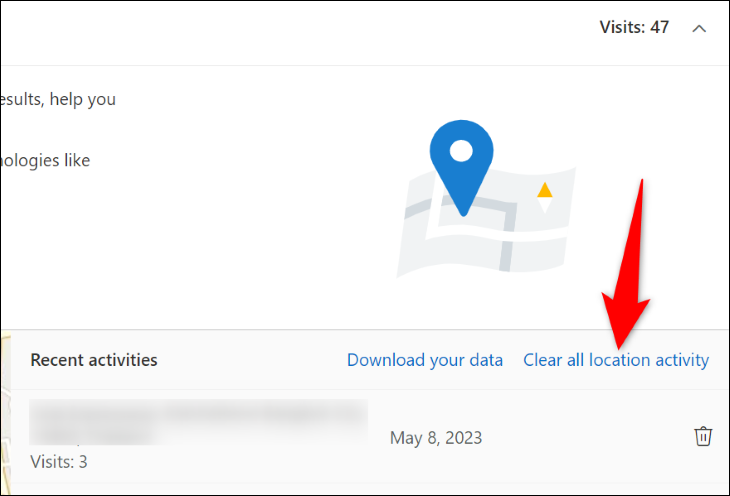
同樣,瀏覽網頁上的所有選項卡以查看和清除 Microsoft 收集的有關您的所有數據。
這些是在 Windows 11 計算機上更加私密的一些方法。 您可能希望進一步保護您的數據,例如調整 Google 隱私設置、更改 PS5 隱私設置以及查看一些重要的 Facebook 隱私設置。
